如何清除Outlook中的缓存:新应用和经典版本
本指南说明了如何清除您的Outlook Cache以提高性能并解决常见问题。 Outlook使用缓存来存储临时数据,例如电子邮件,附件和日历事件。随着时间的流逝,此缓存会变得肿,并导致放缓,同步错误或显示问题。清除它有助于解决这些问题。
- 为什么要清除您的Outlook Cache?
- 清除前景缓存的效果
- 清除经典前景中的缓存
- 替代缓存删除方法(经典Outlook)
- 清除自动完成缓存
- 在新展望中清除缓存
- 缓存管理提示
什么是Outlook Cache?
Outlook Cache是您计算机上临时文件的集合,它使Outlook快速访问经常使用的数据。这包括电子邮件,附件,日历条目和联系人。通过减少需要从服务器获取数据的需求,这加快了Outlook的速度。缓存类型包括临时文件,自动完成缓存以及用于Exchange,Microsoft 365和IMAP帐户的Offline Outlook Data File(.ost)。
为什么要清除您的Outlook Cache?
缓存提高速度时,大量或损坏的缓存可能会导致:
- 性能缓慢
- 同步错误
- 更新问题
- 损坏的文件
清除前景缓存的效果
清除缓存力前景以下载新的数据并重建缓存。这解决了过时的信息,同步错误和故障。
清除经典前景中的缓存
(适用于Outlook 365、2021、2019、2016和更早版本)
- 近距离观点。
- 按Windows R,键入
%localappdata%\\Microsoft\\Outlook\\RoamCache,然后按Enter。这将打开roamcache文件夹(通常位于C:\\Users\\{User name}\\AppData\\Local\\Microsoft\\Outlook\\RoamCache)。

- 选择所有文件(CTRL A),然后按DELETE。
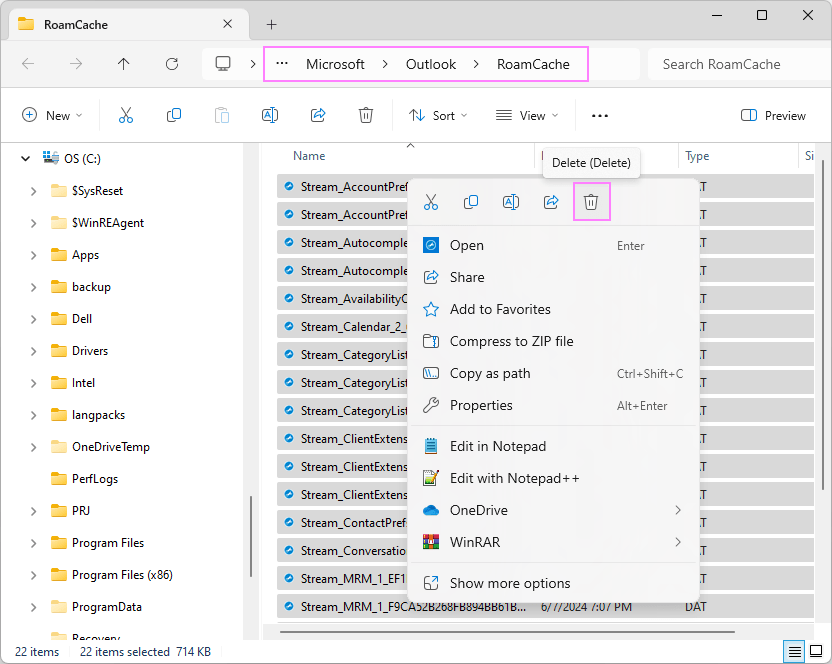
- 重新启动前景。
替代缓存删除方法(经典Outlook)
- 开放前景。
- 转到文件>帐户设置>帐户设置。
- 选择帐户,然后单击“打开文件”位置。

- 找到并打开Roamcache文件夹。
- 近距离观点。
- 删除roamcache中的所有文件。
清除自动完成缓存
- 在Outlook中,转到文件>选项。
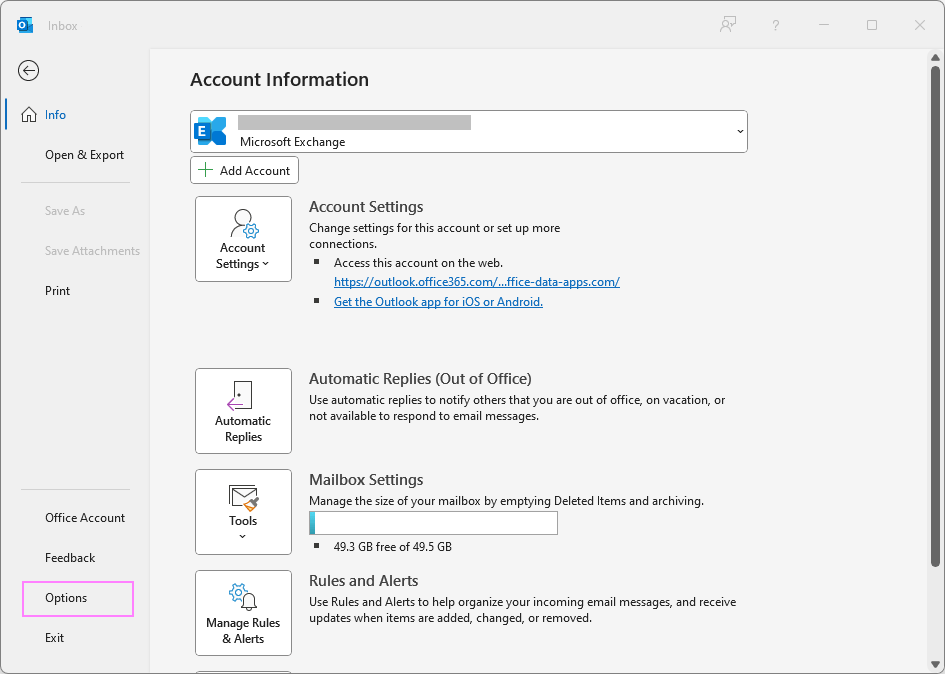
- 选择邮件。
- 在“发送消息”部分中,单击“空自动完成”列表。
- 确认动作。
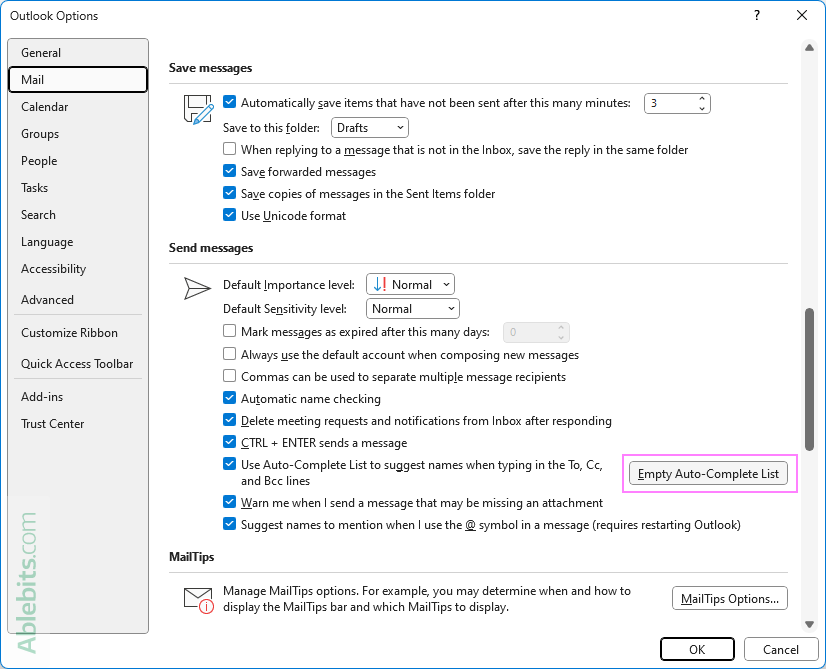

在新展望中清除缓存
- 近距离观点。
- 按Windows R,键入
outlook.exe --devtools,然后按Enter。

- 打开DevTools窗口,单击应用程序。
- 在存储下,右键单https://www.php.cn/link/1eea799a567e662fdef936de36de36dd6ab4在本地存储下,然后选择清除。
- 重复饼干。
- 关闭DevTools 。
缓存管理提示
- 使用缓存的交换模式。
- 定期清除临时文件和自动完成列表。
- 考虑删除.ost文件(首先备份!)。
- 如果问题持续存在,请使用Outlook维修工具(scanpst.exe)。
常规的缓存维护保持前景顺利进行。
以上是如何清除Outlook中的缓存:新应用和经典版本的详细内容。更多信息请关注PHP中文网其他相关文章!

热AI工具

Undresser.AI Undress
人工智能驱动的应用程序,用于创建逼真的裸体照片

AI Clothes Remover
用于从照片中去除衣服的在线人工智能工具。

Undress AI Tool
免费脱衣服图片

Clothoff.io
AI脱衣机

Video Face Swap
使用我们完全免费的人工智能换脸工具轻松在任何视频中换脸!

热门文章

热工具

记事本++7.3.1
好用且免费的代码编辑器

SublimeText3汉化版
中文版,非常好用

禅工作室 13.0.1
功能强大的PHP集成开发环境

Dreamweaver CS6
视觉化网页开发工具

SublimeText3 Mac版
神级代码编辑软件(SublimeText3)
 Excel公式在列或行中找到前3、5、10个值
Apr 01, 2025 am 05:09 AM
Excel公式在列或行中找到前3、5、10个值
Apr 01, 2025 am 05:09 AM
本教程演示了如何在数据集中有效地定位顶部N值并使用Excel公式检索关联的数据。 无论您需要最高,最低还是符合特定标准的人,本指南都提供解决方案。 Findi
 将下拉列表添加到Outlook电子邮件模板
Apr 01, 2025 am 05:13 AM
将下拉列表添加到Outlook电子邮件模板
Apr 01, 2025 am 05:13 AM
本教程向您展示了如何将下拉列表添加到Outlook电子邮件模板中,包括多个选择和数据库总体。 虽然Outlook并未直接支持下拉列表,但本指南提供了创造性的解决方法。 电子邮件模板SAV
 如何将日历添加到Outlook:共享,Internet日历,ICAL文件
Apr 03, 2025 am 09:06 AM
如何将日历添加到Outlook:共享,Internet日历,ICAL文件
Apr 03, 2025 am 09:06 AM
本文介绍了如何在Outlook Desktop应用程序中访问和利用共享日历,包括导入Icalendar文件。 以前,我们介绍了分享您的Outlook日历。 现在,让我们探索如何查看与之共享的日历
 如何使用示例使用Flash Fill ofecl
Apr 05, 2025 am 09:15 AM
如何使用示例使用Flash Fill ofecl
Apr 05, 2025 am 09:15 AM
本教程为Excel的Flash Fill功能提供了综合指南,这是一种可自动化数据输入任务的强大工具。 它涵盖了从定义和位置到高级用法和故障排除的各个方面。 了解Excel的FLA
 正则提取在Excel中提取字符串(一个或所有匹配)
Mar 28, 2025 pm 12:19 PM
正则提取在Excel中提取字符串(一个或所有匹配)
Mar 28, 2025 pm 12:19 PM
在本教程中,您将学习如何在Excel中使用正则表达式来查找和提取与给定模式相匹配的子字符串。 Microsoft Excel提供了许多功能,可以从单元格中提取文本。这些功能可以与大多数
 Excel中的FV功能以计算未来值
Apr 01, 2025 am 04:57 AM
Excel中的FV功能以计算未来值
Apr 01, 2025 am 04:57 AM
本教程解释了如何使用Excel的FV功能来确定投资的未来价值,涵盖了定期付款和一次性付款。 有效的财务计划取决于了解投资增长,本指南
 如何在Excel单元中删除 /拆分文本和数字
Apr 01, 2025 am 05:07 AM
如何在Excel单元中删除 /拆分文本和数字
Apr 01, 2025 am 05:07 AM
本教程展示了使用内置功能和自定义VBA函数在Excel单元格中分离文本和数字的几种方法。 您将在删除文本时学习如何提取数字,隔离文本时丢弃数字







